menu memoQ - Nouveau projet
Ce volet vous aide à créer un nouveau projet dans memoQ. Il affiche plusieurs commandes et options, et vous permet de créer des projets à partir de modèles, ainsi que de consulter ou d’importer des projets qui ont été créés ailleurs.
Comment se rendre ici
- Dans le coin supérieur gauche du ruban, cliquez sur l’onglet memoQ. Le menu memoQ apparaît.
- Dans le menu, cliquez sur Nouveau projet. Le volet Nouveau projet apparaît.
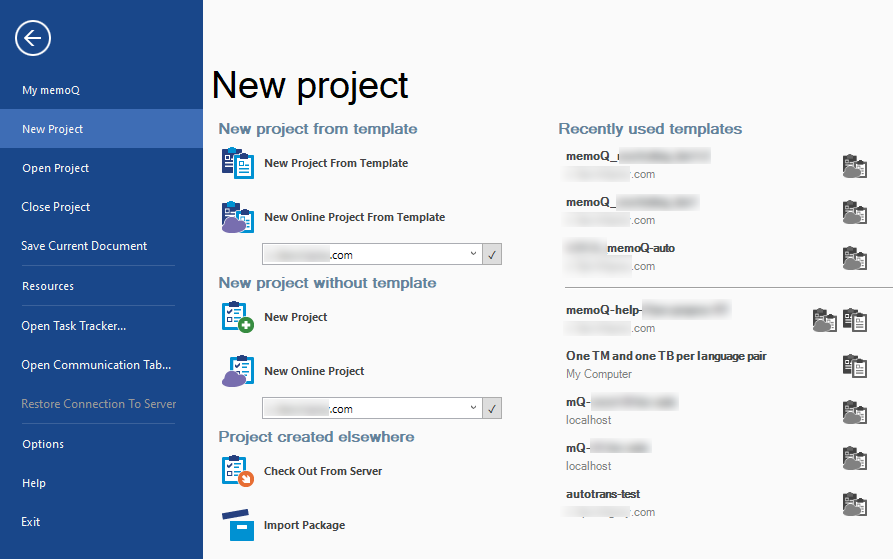
Que pouvez-vous faire?
C’est la méthode recommandée pour commencer un projet dans memoQ.
Pour commencer un nouveau projet sur votre propre ordinateur:
- Cliquez sur Nouveau projet à partir d’un modèle. La fenêtre Créer un projet à partir d'un modèle s’ouvre.
- Avec cette commande, vous devez choisir un modèle à partir du deuxième écran. Pour en savoir plus sur la création d’un projet local, consultez la documentation associée.
Pour démarrer un nouveau projet en ligne sur un memoQ TMS :
- Dans le menu déroulant sous Nouveau Projet en Ligne à partir du Modèle, tapez ou choisissez l’adresse du memoQ TMS dont vous avez besoin.
- Cliquez sur la case à cocher
 . Vous devrez peut-être vous connecter à ce serveur.
. Vous devrez peut-être vous connecter à ce serveur. - Cliquez sur Nouveau projet en ligne à partir d’un modèle. La fenêtre Créer un projet à partir d'un modèle s’ouvre.
- Avec cette commande, vous devez choisir un modèle à partir du deuxième écran. Pour en savoir plus sur la création d’un projet local, consultez la documentation associée.
Pour commencer un nouveau projet en choisissant d’abord le modèle:
- À droite, memoQ liste les modèles qui sont disponibles pour vous, soit depuis votre propre ordinateur, soit depuis les memoQ TMS auxquels vous êtes connecté.
- Pour commencer un projet, double-cliquez sur le nom d’un modèle.
- La fenêtre Créer un projet à partir d'un modèle s’ouvre. Vous pourrez choisir un serveur et créer un projet en ligne plus tard.
Pour ajouter un modèle au le ruban Projet : Dans la moitié inférieure de la liste, placez la souris sur un modèle. Une icône d’épingle apparaît à droite. Cliquez sur l’icône de la épingle. Le modèle se déplace vers la moitié supérieure de la liste. Il apparaîtra également sur le ruban du projet.
Voir aussi: Gestion des modèles
Utiliser les commandes sous Nouveau projet sans modèle.
Pour commencer un nouveau projet sur votre propre ordinateur: Cliquez sur Nouveau projet. L 'assistant de projet nouvel memoQ démarre. Pour en savoir plus, consultez la documentation connexe.
Pour démarrer un nouveau projet en ligne sur un memoQ TMS :
- Dans le menu déroulant sous Nouveau projet en ligne, tapez ou choisissez l’adresse du memoQ TMS dont vous avez besoin.
- Cliquez sur la case à cocher
 . Vous devrez peut-être vous connecter à ce serveur.
. Vous devrez peut-être vous connecter à ce serveur. - Cliquer sur Nouveau projet en ligne. La nouvelle fenêtre du projet memoQ (projet en ligne) s’ouvre. Pour en savoir plus, consultez la documentation connexe.
Si votre client a attribué des tâches à vous dans un projet en ligne:
- Sous Projet créé ailleurs, cliquez sur Vérifier auprès du serveur.
- La fenêtre Récupérer un projet en ligne s’ouvre, où vous pouvez vous connecter à un memoQ TMS et télécharger un projet à partir de là.
Pour en savoir plus : Voir la documentation pour la fenêtre du projet en ligne.
Si vous avez reçu un package de projet:
- Sous Projet créé ailleurs, cliquez sur Importer un package.
- Trouvez et double-cliquez sur le nom du fichier du package.
- memoQ lancera un assistant pour importer le projet.
- Parce que memoQ prend en charge plusieurs types de fichiers de packages différents (provenant de divers outils), l’assistant peut varier d’un cas à l’autre.
Voici une liste des types de packages que memoQ prend en charge. Pour apprendre à importer un package de chaque type, cliquez sur le nom du type de package.
Lorsque vous avez terminé
Choisissez un autre élément dans le menu memoQ. Ou, appuyez sur Échap pour revenir au tableau de bord ou à l 'Accueil .